Pasti menyebalkan jika tiba-tiba baterai laptop berhenti mengisi atau tidak mau dicharge sampai penuh. Bagi anda yang terbiasa asyik dengan portablenya laptop tentu ribet jika harus menggunakan charger terus menerus. Kalau sudah begini sudah bukan laptop lagi namanya, tidak ada bedanya dengan PC ya, tidak bisa dibawa-bawa / portable sesuka kita. Nah, jika hal ini sedang terjadi pada Anda, jangan terburu-buru memutuskan untuk ganti atau beli baterai laptop baru. Tapi cobalah anda memperbaiki dahulu, siapa tahu masalah pada baterai laptop belum begitu parah dan baterai laptop Anda masih bisa diselamatkan.
Tentunya untuk bisa memperbaiki masalah baterai laptop berhenti mengisi atau tidak mau penuh ini, Anda harus mengenali terlebih dahulu gejala, penyebab dan jenis masalah pada baterai laptop Anda. Beberapa gejala kerusakan / penyebab baterai tidak mengisi diantaranya: Plugged in not charging, ini artinya charger tersambung tapi tidak mengisi, penyebabnya bisa jadi karena soket baterai kotor, berdebu atau berkarat. Lalu status baterai 0% saat dicharge, atau bahkan ada baterai yang sudah 99% tapi tidak mau penuh, inilah biasanya disebut pause charging atau berhenti mengisi. Nah setelah Anda mengenali tipe masalah baterai laptop ini tentu Anda memiliki gambaran lebih jelas untuk solusi baterai laptop berhenti mengisi ini. Langkah-langkah untuk memperbaikinya pada dasarnya bisa difokuskan pada 3 hal yaitu softwarenya, kondisi charger dan hardware, serta kondisi baterai sendiri. Karena ketiga hal itu saling berhubungan, sebuah charger ingin mengisi daya, lalu diatur oleh windows (softwarenya). Jika kondisi baterai bagus maka pengisian akan berjalan normal dan lancar. Sebaliknya jika salah satu dari ketiga itu ada yang error maka pengisian dayapun akan bermasalah, seperti itulah gambarannya.
Tahapan Pertama Memperbaiki Laptop Berhenti Mengisi
Pertama, salah satu penyebab baterai tidak mau dicharge adalah kerusakan atau error pada Windowsnya (software). Masalah ini bisa saja timbul karena shutdown tidak benar, kehilangan daya tiba-tiba dan lainnya. Dan sebenarnya ini adalah masalah yang paling mudah diatasi dan saya sarankan Anda tempuh dulu cara ini sebelum beranjak ke solusi berikutnya. Silahkan ikuti tahapan berikut:
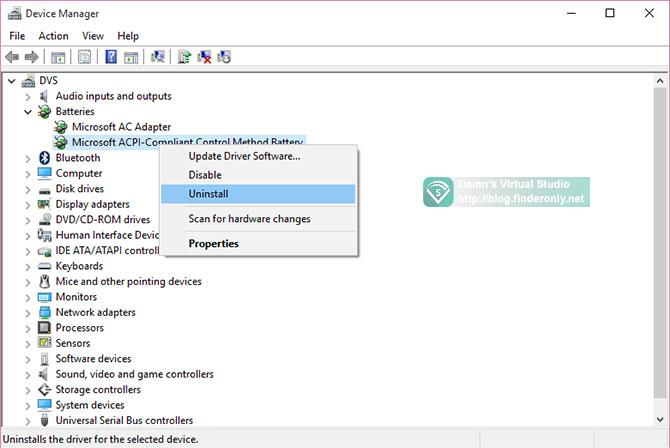
- Buka Device Manager dengan menekan Start + R lalu masukan Run Command “devmgmt.msc” tanpa tanda petik.
- Klik menu dropdown tanda panah pada Batteries
- Klik kanan pada Microsoft ACPI-Compliant Control Method Battery dan pilih Uninstall. Bagian inilah yang mengontrol baterai pada laptop Anda.
- Restart komputer dan buka kembali Device Manager, klik kanan dan pilih “Scan for Hardware changes”.
Perhatikan status baterai laptop Anda, jika sudah berjalan normal dan mengisi lagi berarti baterai Anda masih bagus, problem solved! Jika masih belum, coba lakukan update driver (masih pada device manager). Saya sudah mengujinya pada Laptop saya Windows 10 dan terbukti berhasil.
Cek Kondisi Charger dan Hardware Laptop
Kedua, masalah baterai laptop tidak mengisi bisa terjadi karena kondisi charger dan hardware. Maksudnya kondisi charger apakah masih bagus dan bisa charging dengan normal. Sebab seringkali charger rusak karena sering mati listrik, atau terlalu lama dicolokkan pada stop kontak juga tidak bagus. Belum lagi kelembaban udara lama kelamaan juga bisa mempengaruhi keausan komponen di dalam charger. Usahakan charger hanya dipakai ketika dibutuhkan dan juga jaga kebersihannya. Untuk mengetahui kondisi charger sebetulnya bisa dirasakan ketika dicolokkan pada laptop, apakah laptop bisa menyala dengan normal bahkan jika baterai dicabut.
Tapi meskipun begitu belum tentu menjamin kondisi charger sepenuhnya dalam kondisi baik. Sebab daya untuk sekedar menyalakan laptop vs sekaligus mengisi baterai bisa berbeda. Atau mungkin juga proses pengisian baterai sudah lambat. Solusinya Anda bisa menggunakan multimeter untuk menguji voltase dan arusnya. Sementara panduan ukuran normal tidaknya bisa dilihat pada label charger, biasanya di body charger tertulis ukuran voltase dan arus idealnya. Misalnya tertulis Output 19V, 3.42 A. Nah cocokkan apakah daya charger masih sekitaran itu atau mungkin sudah drop. Meskipun begitu Anda bisa coba bersihkan bagian hardware laptop, yaitu soket baterai dan soket sambungan baterai pada laptop. Biasanya bentuknya seperti sisir, bersihkan bagian tersebut menggunakan sikat gigi bekas atau pembersih serupa. Pada beberapa kasus hal sepele seperti inipun mampu mengembalikan kecepatan charging dan memperbaiki pause charging menjadi normal kembali.
Periksa Baterai Aus atau Masih Layak Pakai
Ketiga, kondisi baterai apakah masih layak pakai atau tidak. Ini sebenarnya hanya Anda yang bisa menjawabnya. Setelah Anda mengetahui gambaran 2 faktor di atas dari segi software dan charger. Tentu sekarang Anda mampu melakukan diagnosa dan vonis (kayak dokter aja 😆 ) “Apakah baterai masih bagus?”. Baterai laptop punya batasan umur kelayakan, dan masa hidupnya juga relatif lebih singkat dari HP / ponsel. Bahan dasar rata-rata baterai ponsel dan laptop adalah sama, lithium ion. Sementara penggunakan daya laptop vs ponsel jelas berbeda, laptop lebih boros daya. Jadi jangan samakan umur baterai laptop dengan umur baterai ponsel ya.
Saya sendiri saat ini menggunakan laptop Toshiba L840 dengan baterai Sanyo PA5024U-1BRS dengan umur penggunaan lebih dari 5 tahun sejak April 2013. Apakah termasuk awet? Mungkin iya, tapi kondisi sesungguhnya sudah tidak prima dengan wear level 72%, kapasitas sisa sekitar 15.000mWh which is low. Jadi Anda bisa simpulkan sendiri kondisi baterai laptop Anda sekarang. Jika masih laptop masih baru maka kemungkinan masalah ada pada 2 faktor sebelumnya, tapi jika memang baterai sudah berumur maka saatnya #2019GantiPresiden. Lho kok??!@#!! wkwkwk, ganti baterai maksudnya. Atau kadang masalah lain muncul baterai tidak sampai 100%. Ini biasanya terjadi ketika kondisi asli baterai tidak sesuai dengan indikator level baterai. Anda bisa mengatasinya dengan kalibrasi baterai di sini. Semoga bermanfaat…
batery Laptop saya jika saya cas hanya mengisi sampai 4%. mohon solusinya.
coba lakukan kalibrasi, habisin baterai total lalu cas lagi.
Wah terima kasih atas informasinya sehingga kami memahami terkait baterai laptop ini.
Kami juga membahas ini di website kami, Monggo juga mampir
https://bangamingadget.com/mengatasi-baterai-laptop-0/
terima kasih
Sama2 bang, terima kasih udah mampir.
Bang, laptop HP saya mentok 83% nih. Kalo di kalibrasi baterai ada efek samping nya ga? atau harus install lagi apa gak gan setelah kalibrasi?
harusnya setlh kalibrasi indikator baterai normal lagi, dan tak perlu instal ulang kok.